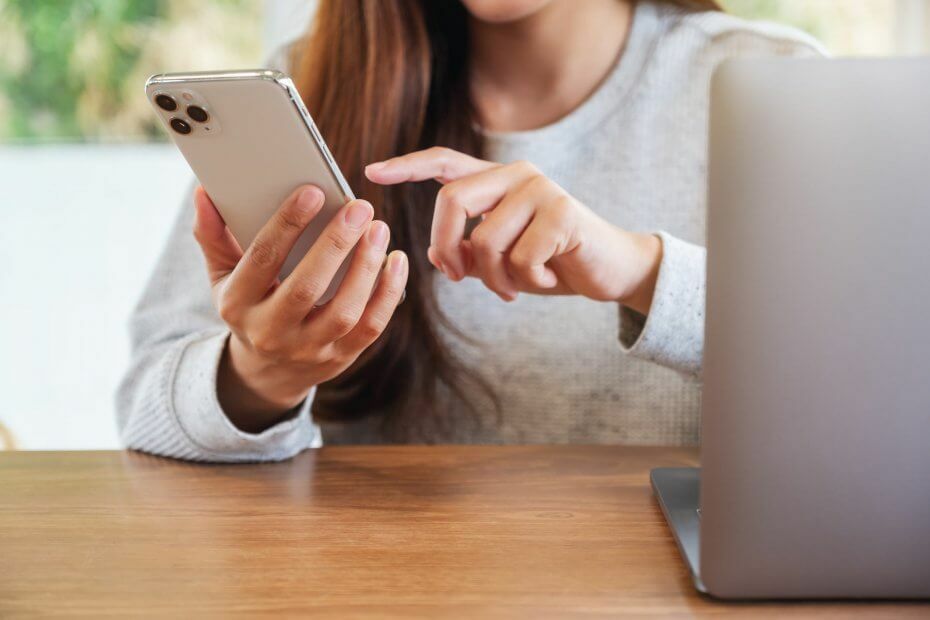- Att skicka filer över din telefon är en nödvändighet, men ibland kan vissa problem visas, särskilt på iPhone.
- Användare rapporterade att iPhone inte skickar bilder alls, men det finns ett sätt att åtgärda detta problem, och det är enklare än du tror.
- Tveka inte att utforska vår Mac-avsnitt för mer användbara guider.
- Vi har skrivit många guider så här tidigare och du kan hitta dem alla hos oss Fix Hub.

Denna programvara kommer att hålla dina drivrutiner igång, vilket skyddar dig från vanliga datorfel och maskinvarufel. Kontrollera alla dina förare nu i tre enkla steg:
- Ladda ner DriverFix (verifierad nedladdningsfil).
- Klick Starta skanning för att hitta alla problematiska drivrutiner.
- Klick Uppdatera drivrutiner för att få nya versioner och undvika systemfel.
- DriverFix har laddats ner av 0 läsare den här månaden.
iPhone är ett av de mest populära telefonmärkena, men även bra enheter har vissa problem. På tal om det, många användare rapporterade att deras iPhone inte skickar bilder.
Detta kan vara en stor fråga, och i dagens artikel kommer vi att visa dig hur du löser problemet på din iPhone en gång för alla.
Vad kan jag göra om min iPhone inte skickar bilder?
1. Se till att SMS och MMS-meddelanden är aktiverade
- Gå till din iPhone på inställningar.
- Gå nu över till Meddelanden sektion.
- Se till att båda Skicka som SMS och MMS-meddelanden alternativ är aktiverade.

Få användare föreslår att avstängning av MMS-meddelanden på något sätt har åtgärdat problemet för dem, så du kanske vill överväga att prova det också.
Den här metoden kan vara till hjälp om din iPhone inte skickar bilder till Android, så se till att prova.
2. Återställ nätverksinställningar
- Gå till Inställningar> Allmänt.
- Välj nu Återställ> Återställ nätverksinställningar.

Efter att ha återställt nätverksinställningarna till standard, kontrollera om problemet fortfarande finns kvar.
3. Se till att din iOS är uppdaterad
- Se till att enheten är ansluten till en strömkälla och Wi-Fi.
- Gå till Inställningar> Allmänt.
- Välj Programuppdatering.

- Klicka nu på Ladda ner och installera.
- Följ instruktionerna på skärmen för att slutföra uppdateringen.
4. Kontrollera ditt nätverk och starta om telefonen

- Se till att din signalstyrka är bra. Detta gäller både Wi-Fi och mobilnät.
- Om du använder mobildata, se till att mobilalternativet är aktiverat.
- Försök att ladda upp bilden som URL till webbhotell för bilder och skicka länken istället.
- Starta om din iPhone.
5. Kontakta din leverantör

- Kontakta din mobilleverantör.
- Kontrollera med leverantören att MMS-tjänsten är aktiverad för ditt konto.
Flera användare hävdar att deras iPhone inte skickade bilder till Android eftersom MMS inte aktiverades av mobilleverantören, men efter att ha kontaktat supporten löstes problemet.
Om iPhone inte skickar bilder är det möjligt att dina meddelandeställningar inte är korrekta, så se till att kontrollera det först.
Se också till att din iOS är uppdaterad eftersom det här kan vara ett programfel. Slutligen kontakta din mobilleverantör och se till att problemet inte slutar.
![Det går inte att överföra foton från iPhone till Windows 10 [FIX]](/f/6c46c0db8b07f9ccfd3b8a009adca42f.jpg?width=300&height=460)